Как выйти из Discord PC / Mobile? В общем, выйти из системы Discord совсем несложно. Следующий контент познакомит вас с тем, как выйти из приложения Discord на ПК / настольном компьютере / ноутбуке / ноутбуке / iPad / Chromebook (операционная система Microsoft Windows, macOS, Linux , iPadOS или Google Chrome OS) или мобильном телефоне. (Android или iOS) или выйдите из Discord из онлайн-браузеров (Google, Firefox, Opera, Edge, Bing, Safari, Internet Explorer, DuckDuckGo и т. Д.).
Как выйти из Discord на ПК?
Чтобы выйти из приложения Discord на вашем компьютере, нужно всего 3 клика.
- Щелкните левой кнопкой мыши значок настроек пользователя ( значок шестеренки) в нижней левой части рядом с вашим именем пользователя и аватаром.
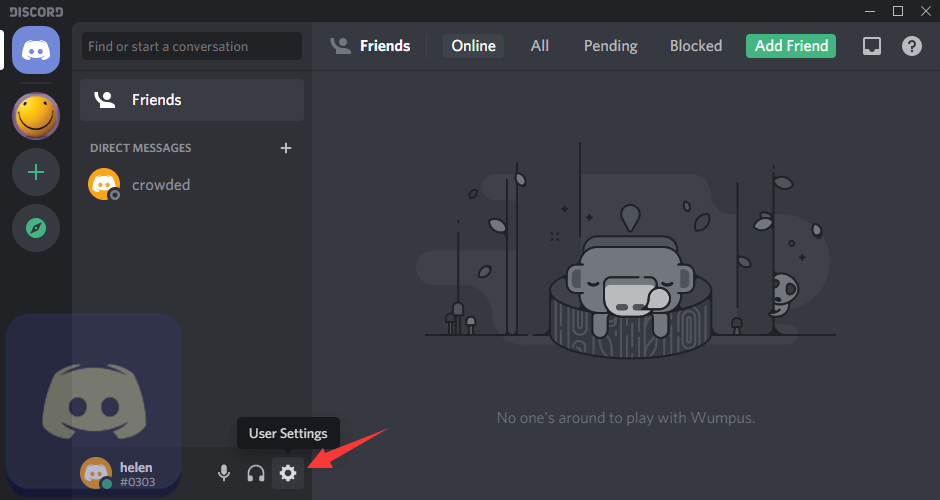
- На всплывающем новом экране на левой панели меню просто прокрутите вниз, чтобы найти параметр « Выход из системы», и щелкните его.
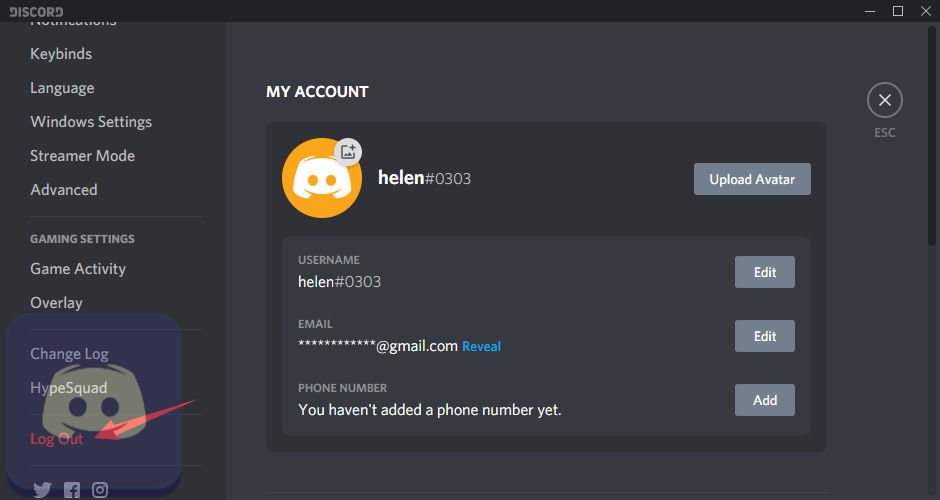
- В новом всплывающем небольшом окне подтвердите свое действие, нажав кнопку « Выйти» .
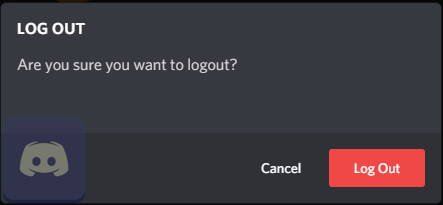
Как выйти из Discord с телефона?
В этом разделе вы узнаете, как выйти из Discord на телефонах Android или Apple.
- Коснитесь значка с тремя черточками в верхнем левом углу экрана смартфона, чтобы открыть главное меню навигации. Или вы можете просто провести по экрану от левого края вправо, чтобы открыть меню.
Коснитесь значка настроек пользователя (белая шестеренка) в нижней части экрана. - На следующем экране коснитесь значка белого поля со стрелкой вправо в правом верхнем углу экрана и рядом со значком трех вертикальных точек, таким образом выйдя из программы Discord.
Совет: в отличие от Android, метод выхода из Discord на iPhone аналогичен описанному выше для компьютерного программного обеспечения.
Как выйти из браузера Discord?
Руководство для браузеров точно такое же, как и для выхода из учетной записи приложения Discord. Просто вернитесь к приведенному выше руководству!
Discord: выход из системы на всех устройствах
Если вы забыли выйти из Discord после использования другого устройства, если вы не можете найти свои старые устройства, на которых выполнен вход в учетную запись Discord, или если вы потеряли свои устройства, на которых все еще был выполнен вход в Discord, тогда вы будете нужна функция выхода из учетной записи Discord на всех ваших устройствах, включая упомянутые.
К сожалению, в Discord не было такой функции, которая позволяла бы делать это напрямую, хотя это действительно полезная утилита, и многие пользователи утверждали о ней. Тогда что делать, если вы столкнулись с вышеуказанными ситуациями? Просто сидеть без дела и ничего не делать для защиты от несанкционированного доступа к аккаунту?
НЕТ! К счастью, все еще существуют решения, позволяющие косвенно выйти из Discord на всех ваших подключенных машинах. Посмотрим, какие они есть.
Решение 1. Измените пароль Discord
Как правило, если вы измените свой пароль Discord с помощью одного из своих устройств, вы автоматически выйдете из Discord на всех других устройствах. После этого, если вы хотите войти в систему на других устройствах, вам нужно будет вводить новый пароль на каждом устройстве по очереди.
Совет: это также способ выйти из всех ваших устройств для других учетных записей социальных сетей, таких как Facebook, Twitter и Gmail.
Решение 2. Включение / отключение двухфакторной аутентификации.
Помимо изменения учетной записи Discord, вы также можете выйти из Discord везде , включив / выключив двухфакторную аутентификацию своей учетной записи Discord. Просто перейдите в « Настройки пользователя»> «Моя учетная запись» , нажмите кнопку « Включить двухфакторную аутентификацию» и следуйте инструкциям.
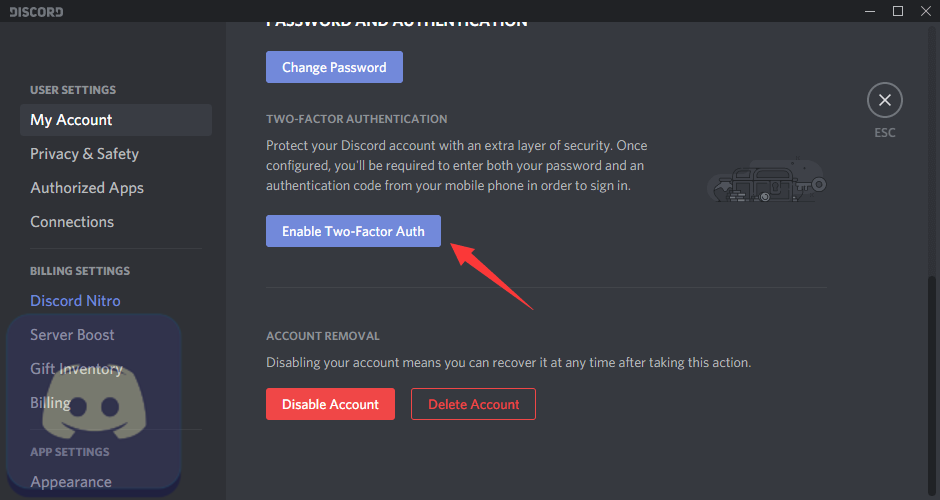
После настройки двухфакторной аутентификации вам необходимо ввести 6-значный код вместе со своим паролем, чтобы с тех пор войти в свою учетную запись Discord. Чтобы запустить эту задачу в первый раз, Discord автоматически выйдет из системы на всех ваших устройствах. Таким образом, вы можете не только полностью выйти из Discord, но и сделать свою учетную запись более безопасной.
Однако, если вы уже включили двухфакторную аутентификацию раньше, вы можете отключить ее, чтобы выйти из Discord со всех ваших устройств. Тем не менее, вам рекомендуется снова включить двухфакторную аутентификацию, как только вы выйдете из системы на всех своих устройствах.